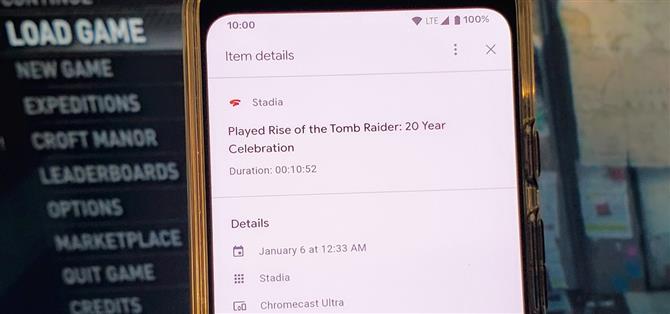Da Stadia er en streaming-platform til tidlig adgang til spil, arbejder Google stadig på at bringe store ting til bordet. Du kan forvente trådløs Stadia-controller-support til mange flere enheder, høj kvalitet 4K-spil på alle Chrome-browsere og flere Google Assistant-funktioner. Det lykkedes dem også lydløst at snige sig på en måde at holde styr på dine Stadia-spil-sessioner også, hvilket er temmelig praktisk.
Hvis du vil spore dine Stadia-spil-sessioner og filtrere dem ud for at se alt på én gang, er du heldig. Du kan gøre netop det fra din Google-konto på din telefon eller desktop-webbrowser. Af hensyn til denne vejledning bruger du din telefon til at administrere din Stadia-aktivitet. Gå til nedenstående placering på telefonens systemindstillinger, eller besøg dette link for at hoppe der med det samme.
Indstillinger -> Google -> Administrer din Google-konto
Derefter går du hen til fanen “Data & personalisering”, og find derefter posten “Min aktivitet”, der findes under afsnittet “Aktivitet og tidslinje”. Fra startsiden “Min Google-aktivitet” skal du trykke på plusknappen øverst ved siden af ”Filtrer efter dato og produkt” og derefter rulle gennem listen for at finde “Stadia.” Placer et afkrydsningsfelt i feltet, og tryk derefter på knappen “Anvend” for at bekræfte dit valg.



Dine Stadia-spil-sessioner filtreres automatisk, så du kan se dem alle lige nu. Du kan trykke på hver post for at se detaljerne, f.eks. Hvornår du brugte Stadia, og hvilken enhed det blev adgang til fra.



Du kan endda slette Stadia-spilaktiviteten i en bestemt dag eller et bestemt tidspunkt, hvis du ville. Hvis du trykker på ikonet med tre punkter ved siden af hver post, kan du slette dem fra din konto. Du kan også trykke på papirkurvsikonet for en bestemt dag og fjerne alle Stadia-aktiviteter for dagen, ligesom det aldrig er sket!



Pro Tip
Når du har nået det så langt og set dine Stadia-statistikker fra din Google-konto, er der en lettere måde at få adgang til den nu. Fra hovedaktivitetssiden med Stadia-filteret markeret, rulle op om nødvendigt for at afsløre et ikon med tre punkter i øverste højre hjørne, og tryk derefter på det efter det.
Tryk på “Tilføj til startskærmbilledet”, omdøb det til noget, der er relateret til Stadia, og tryk derefter på knappen “Tilføj” for at bekræfte dit valg. Et nyt ikon tilføjes til din startskærm, hvilket betyder, at du nu har øjeblikkelig adgang med én tryk til alle dine Stadia-spil-sessioner. Indtil Google tilføjer denne statistik til Stadia-appen, ville dette være en fremragende måde at holde styr på visse spilaktiviteter på nuværende tidspunkt.



- Hent Android Hvordan via Facebook, Twitter, Reddit, Pinterest eller Flipboard
- Tilmeld dig Android How ‘daglig Android-kun nyhedsbrev
- Abonner på de nyeste videoer fra Android How på YouTube
Forsidebillede og skærmbilleder af Stephen Perkins / Android How